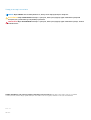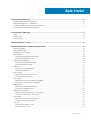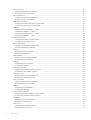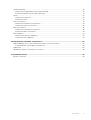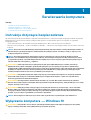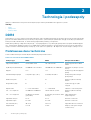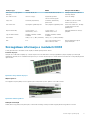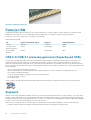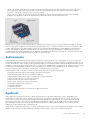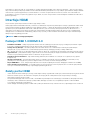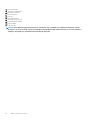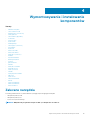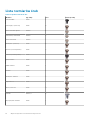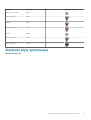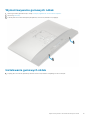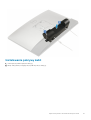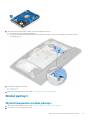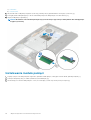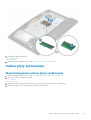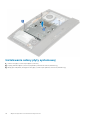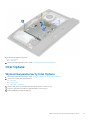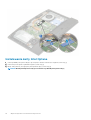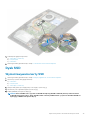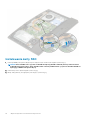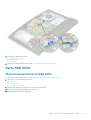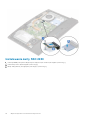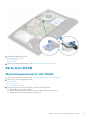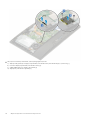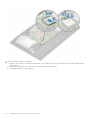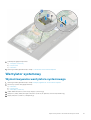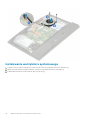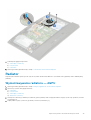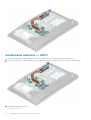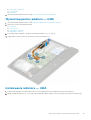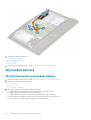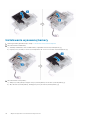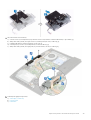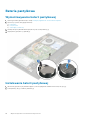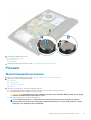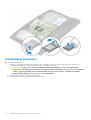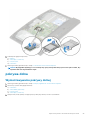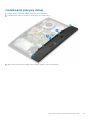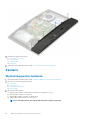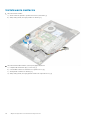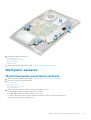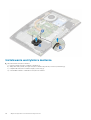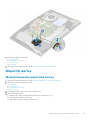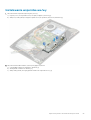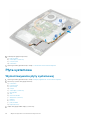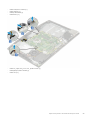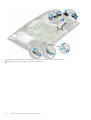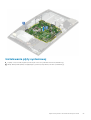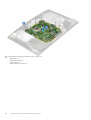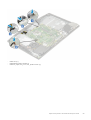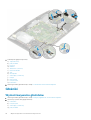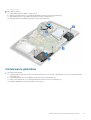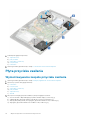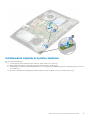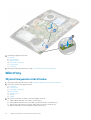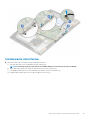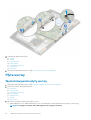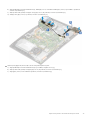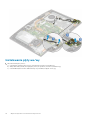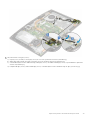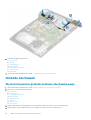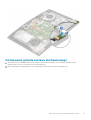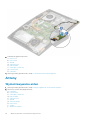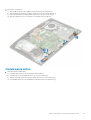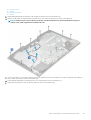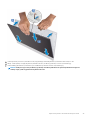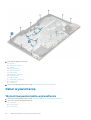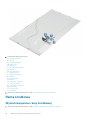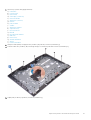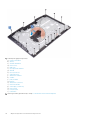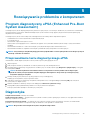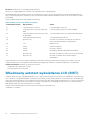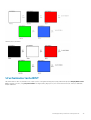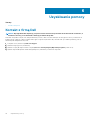Dell OptiPlex 7470 All-in-One
Instrukcja serwisowa
Model regulacji: W19C
Typ regulacji: W19C001

Uwagi, przestrogi i ostrzeżenia
UWAGA: Napis UWAGA oznacza ważną wiadomość, która pomoże lepiej wykorzystać komputer.
OSTRZEŻENIE: Napis PRZESTROGA informuje o sytuacjach, w których występuje ryzyko uszkodzenia sprzętu lub
utraty danych, i przedstawia sposoby uniknięcia problemu.
PRZESTROGA: Napis OSTRZEŻENIE informuje o sytuacjach, w których występuje ryzyko uszkodzenia sprzętu, obrażeń
ciała lub śmierci.
© 2018–2019 Dell Inc. lub podmioty zależne. Wszelkie prawa zastrzeżone. Dell, EMC i inne znaki towarowe są znakami
towarowymi firmy Dell Inc. lub jej spółek zależnych. Inne znaki towarowe mogą być znakami towarowymi ich właścicieli.
2020 - 03
Wer. A00

1 Serwisowanie komputera...............................................................................................................6
Instrukcje dotyczące bezpieczeństwa................................................................................................................................6
Wyłączanie komputera — Windows 10.............................................................................................................................. 6
Przed przystąpieniem do serwisowania komputera.......................................................................................................... 7
Po zakończeniu serwisowania komputera..........................................................................................................................7
2 Technologia i podzespoły.............................................................................................................. 8
DDR4....................................................................................................................................................................................... 8
Funkcje USB......................................................................................................................................................................... 10
Interfejs HDMI.......................................................................................................................................................................12
3 Główne elementy systemu........................................................................................................... 13
4 Wymontowywanie i instalowanie komponentów.............................................................................15
Zalecane narzędzia.............................................................................................................................................................. 15
Lista rozmiarów śrub............................................................................................................................................................16
Elementy płyty systemowej.................................................................................................................................................17
Nóżki gumowe......................................................................................................................................................................18
Wymontowywanie gumowych nóżek..........................................................................................................................19
Instalowanie gumowych nóżek.....................................................................................................................................19
Osłona kabla (opcjonalna).................................................................................................................................................. 20
Wymontowywanie pokrywy kabli................................................................................................................................ 20
Instalowanie pokrywy kabli............................................................................................................................................21
Podstawka............................................................................................................................................................................22
Wymontowywanie podstawki...................................................................................................................................... 22
Instalowanie podstawki................................................................................................................................................. 23
Pokrywa tylna.......................................................................................................................................................................24
Wymontowywanie pokrywy tylnej...............................................................................................................................24
Instalowanie pokrywy tylnej..........................................................................................................................................24
Dysk twardy......................................................................................................................................................................... 25
Wymontowywanie zestawu dysku twardego............................................................................................................ 25
Instalowanie zestawu dysku twardego....................................................................................................................... 26
Moduł pamięci...................................................................................................................................................................... 27
Wymontowywanie modułu pamięci............................................................................................................................. 27
Instalowanie modułu pamięci........................................................................................................................................28
Osłona płyty systemowej.................................................................................................................................................... 29
Wymontowywanie osłony płyty systemowej..............................................................................................................29
Instalowanie osłony płyty systemowej.........................................................................................................................30
Intel Optane...........................................................................................................................................................................31
Wymontowywanie karty Intel Optane......................................................................................................................... 31
Instalowanie karty Intel Optane................................................................................................................................... 32
Dysk SSD..............................................................................................................................................................................33
Wymontowywanie karty SSD.......................................................................................................................................33
Instalowanie karty SSD................................................................................................................................................. 34
Spis treści
Spis treści 3

Karta SSD 2230...................................................................................................................................................................35
Wymontowywanie karty SSD 2230............................................................................................................................ 35
Instalowanie karty SSD 2230....................................................................................................................................... 36
Karta sieci WLAN.................................................................................................................................................................37
Wymontowywanie karty sieci WLAN.......................................................................................................................... 37
Instalowanie karty sieci WLAN.....................................................................................................................................39
Wentylator systemowy........................................................................................................................................................41
Wymontowywanie wentylatora systemowego...........................................................................................................41
Instalowanie wentylatora systemowego.....................................................................................................................42
Radiator.................................................................................................................................................................................43
Wymontowywanie radiatora — dGPU....................................................................................................................... 43
Instalowanie radiatora — dGPU..................................................................................................................................44
Wymontowywanie radiatora — UMA.........................................................................................................................45
Instalowanie radiatora — UMA................................................................................................................................... 45
Wysuwana kamera.............................................................................................................................................................. 46
Wymontowywanie wysuwanej kamery.......................................................................................................................46
Instalowanie wysuwanej kamery..................................................................................................................................48
Bateria pastylkowa..............................................................................................................................................................50
Wymontowywanie baterii pastylkowej........................................................................................................................50
Instalowanie baterii pastylkowej.................................................................................................................................. 50
Procesor................................................................................................................................................................................ 51
Wymontowywanie procesora....................................................................................................................................... 51
Instalowanie procesora................................................................................................................................................. 52
pokrywa dolna......................................................................................................................................................................53
Wymontowywanie pokrywy dolnej..............................................................................................................................53
Instalowanie pokrywy dolnej.........................................................................................................................................55
Zasilacz................................................................................................................................................................................. 56
Wymontowywanie zasilacza........................................................................................................................................ 56
Instalowanie zasilacza................................................................................................................................................... 58
Wentylator zasilacza........................................................................................................................................................... 59
Wymontowywanie wentylatora zasilacza...................................................................................................................59
Instalowanie wentylatora zasilacza............................................................................................................................. 60
Wspornik we/wy.................................................................................................................................................................. 61
Wymontowywanie wspornika we/wy..........................................................................................................................61
Instalowanie wspornika we/wy....................................................................................................................................63
Płyta systemowa..................................................................................................................................................................64
Wymontowywanie płyty systemowej..........................................................................................................................64
Instalowanie płyty systemowej.....................................................................................................................................67
Głośniki..................................................................................................................................................................................70
Wymontowywanie głośników.......................................................................................................................................70
Instalowanie głośników...................................................................................................................................................71
Płyta przycisku zasilania......................................................................................................................................................72
Wymontowywanie zespołu przycisku zasilania.......................................................................................................... 72
Instalowanie zespołu przycisku zasilania.....................................................................................................................73
Mikrofony..............................................................................................................................................................................74
Wymontowywanie mikrofonów....................................................................................................................................74
Instalowanie mikrofonów.............................................................................................................................................. 75
Płyta we/wy.........................................................................................................................................................................76
Wymontowywanie płyty we/wy.................................................................................................................................. 76
Instalowanie płyty we/wy............................................................................................................................................. 78
4
Spis treści

Gniazdo słuchawek..............................................................................................................................................................80
Wymontowywanie gniazda zestawu słuchawkowego..............................................................................................80
Instalowanie gniazda zestawu słuchawkowego..........................................................................................................81
Anteny...................................................................................................................................................................................82
Wymontowywanie anten.............................................................................................................................................. 82
Instalowanie anten.........................................................................................................................................................83
Panel wyświetlacza............................................................................................................................................................. 84
Wymontowywanie panelu wyświetlacza.................................................................................................................... 84
Instalowanie panelu wyświetlacza...............................................................................................................................86
Kabel wyświetlacza............................................................................................................................................................. 88
Wymontowywanie kabla wyświetlacza.......................................................................................................................88
Instalowanie kabla wyświetlacza................................................................................................................................. 89
Rama środkowa................................................................................................................................................................... 90
Wymontowywanie ramy środkowej............................................................................................................................ 90
Instalowanie ramy środkowej....................................................................................................................................... 92
5 Rozwiązywanie problemów z komputerem....................................................................................95
Program diagnostyczny ePSA (Enhanced Pre-Boot System Assessment)................................................................95
Przeprowadzanie testu diagnostycznego ePSA....................................................................................................... 95
Diagnostyka..........................................................................................................................................................................95
Wbudowany autotest wyświetlacza LCD (BIST)............................................................................................................96
6 Uzyskiwanie pomocy.................................................................................................................. 98
Kontakt z firmą Dell.............................................................................................................................................................98
Spis treści
5

Serwisowanie komputera
Tematy:
• Instrukcje dotyczące bezpieczeństwa
• Wyłączanie komputera — Windows 10
• Przed przystąpieniem do serwisowania komputera
• Po zakończeniu serwisowania komputera
Instrukcje dotyczące bezpieczeństwa
Aby uchronić komputer przed uszkodzeniem i zapewnić sobie bezpieczeństwo, należy przestrzegać następujących zaleceń dotyczących
bezpieczeństwa. O ile nie wskazano inaczej, każda procedura opisana w tym dokumencie opiera się na założeniu, że są spełnione
następujące warunki:
• Użytkownik zapoznał się z informacjami dotyczącymi bezpieczeństwa, jakie zostały dostarczone z komputerem.
• Element można wymienić lub — jeżeli został zakupiony oddzielnie — zainstalować, wykonując procedurę wymontowania w odwrotnej
kolejności.
UWAGA
: Przed otwarciem jakichkolwiek pokryw lub paneli należy odłączyć komputer od wszystkich źródeł zasilania. Po
zakończeniu pracy wewnątrz komputera należy zainstalować pokrywy i panele oraz wkręcić śruby, a dopiero potem
podłączyć komputer do zasilania.
UWAGA: Przed przystąpieniem do wykonywania czynności wymagających otwarcia obudowy komputera należy
zapoznać się z instrukcjami dotyczącymi bezpieczeństwa, dostarczonymi z komputerem. Więcej informacji na temat
postępowania zgodnego z zasadami bezpieczeństwa znajduje się na stronie dotyczącej przestrzegania przepisów pod
adresem www.dell.com/regulatory_compliance.
OSTRZEŻENIE: Wiele napraw może być wykonywanych tylko przez wykwalifikowanego technika serwisowego.
Użytkownik może jedynie rozwiązywać problemy lub wykonywać proste naprawy autoryzowane w dokumentacji
produktu bądź według wskazówek zespołu wsparcia technicznego przekazywanych online lub telefonicznie. Uszkodzenia
wynikające z napraw serwisowych nieautoryzowanych przez firmę Dell nie są objęte gwarancją. Należy przeczytać
instrukcje bezpieczeństwa dostarczone z produktem i przestrzegać ich.
OSTRZEŻENIE: Aby uniknąć wyładowań elektrostatycznych, przed dotknięciem komputera w celu przeprowadzenia
demontażu należy skorzystać z uziemienia zakładanego na nadgarstek lub dotykać co jakiś czas niepomalowanej
metalowej powierzchni na obudowie komputera.
OSTRZEŻENIE: Z komponentami i kartami należy obchodzić się ostrożnie. Nie dotykać elementów ani styków na
kartach. Kartę należy trzymać za krawędzie lub za jej metalowe wsporniki. Komponenty, takie jak mikroprocesor, należy
trzymać za brzegi, a nie za styki.
OSTRZEŻENIE: Odłączając kabel, należy pociągnąć za wtyczkę lub umieszczony na niej uchwyt, a nie za sam kabel.
Niektóre kable mają złącza z zatrzaskami; jeśli odłączasz kabel tego rodzaju, przed odłączeniem naciśnij zatrzaski.
Pociągając za złącza, należy je trzymać w linii prostej, aby uniknąć wygięcia styków. Przed podłączeniem kabla należy
upewnić się, że oba złącza są prawidłowo zorientowane i wyrównane.
UWAGA: Kolor komputera i niektórych części może różnić się nieznacznie od pokazanych w tym dokumencie.
Wyłączanie komputera — Windows 10
OSTRZEŻENIE
: Aby zapobiec utracie danych, przed wyłączeniem komputera lub zdjęciem pokrywy bocznej należy
zapisać i zamknąć wszystkie otwarte pliki i zakończyć wszystkie programy.
1
6 Serwisowanie komputera

1. Kliknij lub stuknij przycisk .
2. Kliknij lub stuknij przycisk , a następnie kliknij lub stuknij polecenie Wyłącz.
UWAGA: Sprawdź, czy komputer i wszystkie podłączone urządzenia są wyłączone. Jeśli komputer i podłączone do
niego urządzenia nie wyłączyły się automatycznie po wyłączeniu systemu operacyjnego, naciśnij przycisk zasilania i
przytrzymaj go przez około 6 sekund w celu ich wyłączenia.
Przed przystąpieniem do serwisowania komputera
1. Sprawdź, czy powierzchnia robocza jest płaska i czysta, aby uniknąć porysowania komputera.
2. Wyłącz komputer.
3. Odłącz od komputera wszystkie kable sieciowe (jeśli są używane).
OSTRZEŻENIE: Jeśli komputer jest wyposażony w port RJ-45, należy najpierw odłączyć od niego kabel sieciowy.
4. Odłącz komputer i wszystkie urządzenia peryferyjne od gniazdek elektrycznych.
5. Otwórz wyświetlacz.
6. Naciśnij przycisk zasilania i przytrzymaj przez kilka sekund, aby odprowadzić ładunki elektryczne z płyty systemowej.
OSTRZEŻENIE: Aby uniknąć porażenia prądem elektrycznym, przed wykonaniem kroku 8 należy odłączyć komputer
od źródła zasilania, wyjmując kabel z gniazdka elektrycznego.
OSTRZEŻENIE: Aby uniknąć wyładowania elektrostatycznego, należy odprowadzać ładunki z ciała za pomocą opaski
uziemiającej zakładanej na nadgarstek lub dotykając okresowo niemalowanej metalowej powierzchni (np. złącza z tyłu
komputera).
7. Wyjmij wszelkie zainstalowane w komputerze karty ExpressCard lub karty inteligentne z odpowiednich gniazd.
Po zakończeniu serwisowania komputera
Po dokonaniu wymiany sprzętu, ale jeszcze przed włączeniem komputera, podłącz wszelkie urządzenia zewnętrzne, karty i kable.
OSTRZEŻENIE
: Aby uniknąć uszkodzenia komputera, należy używać akumulatorów przeznaczonych dla danego modelu
komputera Dell. Nie należy stosować akumulatorów przeznaczonych do innych komputerów Dell.
1. Podłącz urządzenia zewnętrzne, takie jak replikator portów lub baza multimedialna, oraz zainstaluj wszelkie używane karty, na przykład
karty ExpressCard.
2. Podłącz do komputera kable telefoniczne lub sieciowe.
OSTRZEŻENIE
: Aby podłączyć kabel sieciowy, należy najpierw podłączyć go do urządzenia sieciowego, a następnie
do komputera.
3. Podłącz komputer i wszystkie urządzenia peryferyjne do gniazdek elektrycznych.
4. Włącz komputer.
Serwisowanie komputera
7

Technologia i podzespoły
Niniejszy rozdział zawiera szczegółowe informacje dotyczące technologii i składników dostępnych w systemie.
Tematy:
• DDR4
• Funkcje USB
• Interfejs HDMI
DDR4
Pamięć DDR4 to nowsza, szybsza wersja technologii DDR2 i DDR3. Moduły pamięci DDR4 mogą mieć pojemność do 512 GB (maksymalna
pojemność modułów DIMM DDR3 wynosi 128 GB). Pamięć DDR4 o synchronicznym dynamicznym dostępie swobodnym jest zbudowana
inaczej niż moduły SDRAM i DDR, co uniemożliwia jej nieprawidłową instalację w komputerze.
Moduły DDR4 pobierają o 20 procent mniej energii — wymagają napięcia 1,2 V, podczas gdy pamięć DDR3 wymaga do działania napięcia
1,5 V. Pamięci DDR4 obsługują również nowy tryb głębokiego wyłączenia zasilania, co pozwala macierzystemu systemowi na przejście w
tryb gotowości bez odświeżania pamięci. Szacuje się, że ten tryb może ograniczyć o 40–50 procent zużycie energii w trybie gotowości.
Podstawowe dane techniczne
Poniższa tabela zawiera porównanie danych technicznych pamięci DDR3 i DDR4:
Tabela 1. Porównanie modułów DDR3 i DDR4
Funkcja/opcja DDR3 DDR4 Zalety modułów DDR 4
Zagęszczenie układów Od 512 Mb do 8 Gb Od 4 Gb do 16 Gb Większe pojemności modułów
DIMM
Prędkość przesyłania danych Od 800 Mb/s do 2133 Mb/s Od 1600 Mb/s do 3200 Mb/s Migracja do szybszego systemu
we/wy
Napięcie 1.5 V 1.2 V Zmniejszony pobór energii przez
pamięć
Standard niskiego napięcia Tak (DDR3L przy 1,35 V) Przewidywane 1,05 V Zmniejszenie poboru energii
przez pamięć
Banki wewnętrzne 8 16 Większa szybkość transmisji
danych
Grupy banków (BG) 0 4 Szybsze dostępy w trybie
seryjnym
Wejścia VREF 2 — DQ i CMD/ADDR 1 — CMD/ADDR VREFDQ – teraz wewnętrzne
tCK — DLL włączone Od 300 MHz do 800 MHz Od 667 MHz do 1,6 GHz Większa szybkość transmisji
danych
tCK — DLL wyłączone Od 10 MHz do 125 MHz
(opcjonalnie)
do 125 MHz (nie określono limitu
dolnego)
Pełna obsługa trybu
wyłączonego DLL
Opóźnienie odczytu AL+CL AL+CL Wartości rozszerzone
Opóźnienie zapisu AL+CWL AL+CWL Wartości rozszerzone
Sterownik DQ (ALT) 40 omów 48 omów Optymalne dla zastosowań PtP
Magistrala DQ SSTL15 POD12 Mniejszy szum i pobór energii
systemu we/wy
2
8 Technologia i podzespoły

Funkcja/opcja DDR3 DDR4 Zalety modułów DDR 4
Wartości RTT (w programie
&Omega)
120, 60, 40, 30, 20 240, 120, 80, 60, 48, 40, 34 Obsługa większych szybkości
transmisji danych
RTT niedozwolone ODCZYT seryjny Wyłączanie podczas
ODCZYTÓW seryjnych
Łatwość obsługi
Tryby ODT. Nominalny, dynamiczny Nominalny, dynamiczny,
parkowanie
Dodatkowy tryb sterowania;
zmiana wartości OTF
Sterowanie ODT Wymagana sygnalizacja ODT Niewymagana sygnalizacja ODT Łatwe sterowanie ODT; obsługa
routingu innego niż ODT,
aplikacje PtP
Rejestr uniwersalny Cztery rejestry — 1
zdefiniowany, 3 RFU
Cztery rejestry — 3
zdefiniowane, 1 RFU
Zapewnia dodatkowe odczyty
specjalne
Typy modułów DIMM RDIMM, LRDIMM, UDIMM,
SODIMM
RDIMM, LRDIMM, UDIMM,
SODIMM
Styki DIMM 240 (R, LR, U); 204 (SODIMM) 288 (R, LR, U); 260 (SODIMM)
RAS ECC CRC, kontrola parzystości,
adresowalność, GDM
Więcej funkcji RAS; lepsza
spójność danych
Szczegółowe informacje o modułach DDR4
Poniżej przedstawiono niewielkie różnice między modułami pamięci DDR3 i DDR4.
Położenie wycięcia
Wycięcie na module DDR4 znajduje się w innym miejscu niż na module DDR3. W obu przypadkach wycięcie znajduje się na krawędzi
wkładanej do gniazda, ale w modułach DDR4 położone jest w nieco innym miejscu, co uniemożliwia instalowanie ich w niezgodnych płytach
i platformach.
Rysunek 1. Inne położenie wycięcia
Większa grubość
Ze względu na większą liczbę warstw sygnałowych moduły DDR4 są nieco grubsze od modułów DDR3.
Rysunek 2. Różnica grubości
Zakrzywiona krawędź
Moduły DDR4 mają zakrzywioną krawędź, co ułatwia ich instalację i zmniejsza nacisk na płytkę drukowaną podczas montażu.
Technologia i podzespoły
9

Rysunek 3. Zakrzywiona krawędź
Funkcje USB
Standard uniwersalnej magistrali szeregowej USB (Universal Serial Bus) został wprowadzony w 1996 r. Interfejs ten znacznie uprościł
podłączanie do komputerów hostów urządzeń peryferyjnych, takich jak myszy, klawiatury, napędy zewnętrzne i drukarki.
Przyjrzyjmy się pokrótce ewolucji USB, korzystając z poniższej tabeli.
Tabela 2. Ewolucja USB
Typ Prędkość przesyłania danych Kategoria Rok wprowadzenia
USB 2.0 480 Mb/s Hi-Speed 2000
USB 3.0/USB 3.1
pierwszej generacji
5 Gb/s Super-Speed 2010
USB 3.1 drugiej
generacji
10 Gb/s Super-Speed 2013
USB 3.0/USB 3.1 pierwszej generacji (SuperSpeed USB)
Przez wiele lat standard USB 2.0 był stale rozpowszechniany jako jedyny właściwy standard interfejsu komputerów. Sprzedano ok. 6
miliardów urządzeń, jednak potrzeba większej szybkości wciąż istniała w związku z rosnącą szybkością obliczeniową urządzeń oraz
większym zapotrzebowaniem na przepustowość. Odpowiedzią na potrzeby klientów jest standard USB 3.0/USB 3.1 pierwszej generacji,
który teoretycznie zapewnia 10-krotnie większą szybkość niż poprzednik. W skrócie funkcje standardu USB 3.1 pierwszej generacji można
opisać następująco:
• Wyższa szybkość przesyłania danych (do 5 Gb/s)
• Większa maksymalna moc zasilania magistrali i większy pobór prądu dostosowany do urządzeń wymagających dużej mocy
• Nowe funkcje zarządzania zasilaniem
• Transmisja typu pełny dupleks i obsługa nowych typów transmisji danych
• Wsteczna zgodność z USB 2.0
• Nowe złącza i kable
Poniższe tematy zawierają odpowiedzi na najczęściej zadawane pytana dotyczące standardu USB 3.0/USB 3.1 pierwszej generacji.
Szybkość
Obecnie w najnowszej specyfikacji standardu USB 3.0/USB 3.1 pierwszej generacji zdefiniowane są 3 tryby szybkości. Są to tryby Super-
Speed, Hi-Speed i Full-Speed. Nowy tryb SuperSpeed ma prędkość przesyłania danych 4,8 Gb/s. W specyfikacji nadal istnieją tryby USB
Hi-Speed i Full-Speed, znane szerzej odpowiednio jako USB 2.0 i 1.1. Te wolniejsze tryby nadal działają z szybkością odpowiednio 480 Mb/s
i 12 Mb/s. Zostały one zachowane dla zgodności ze starszym sprzętem.
Znacznie wyższa wydajność złącza USB 3.0/3.1 pierwszej generacji jest możliwa dzięki następującym zmianom technologicznym:
• Dodatkowa fizyczna magistrala istniejącą równolegle do bieżącej magistrali USB 2.0 (patrz zdjęcie poniżej).
10
Technologia i podzespoły

• Złącze USB 2.0 miało cztery przewody (zasilania, uziemienia oraz parę przewodów do danych różnicowych); złącze USB 3.0/3.1
pierwszej generacji dysponuje czterema dodatkowymi przewodami obsługującymi dwie pary sygnałów różnicowych (odbioru i
przesyłu), co daje łącznie osiem przewodów w złączach i kablach.
• Złącze USB 3.0/3.1 pierwszej generacji wykorzystuje dwukierunkowy interfejs transmisji danych w przeciwieństwie do układu
półdupleks występującego w wersji USB 2.0. Zapewnia to 10-krotnie większą teoretyczną przepustowość.
Współczesne rozwiązania, takie jak materiały wideo w rozdzielczości HD, pamięci masowe o pojemnościach wielu terabajtów i aparaty
cyfrowe o dużej liczbie megapikseli, wymagają coraz większej przepustowości — standard USB 2.0 może nie być wystarczająco szybki.
Ponadto żadne połączenie USB 2.0 nie zbliżało się nawet do teoretycznej maksymalnej przepustowości 480 Mb/s: realne maksimum
wynosiło około 320 Mb/s (40 MB/s). Podobnie złącze USB 3.0/USB 3.1 pierwszej generacji nigdy nie osiągnie prędkości 4,8 Gb/s.
Prawdopodobnie realne maksimum będzie wynosiło 400 MB/s z uwzględnieniem danych pomocniczych. Przy tej prędkości złącze USB
3.0/USB 3.1 pierwszej generacji będzie 10-krotnie szybsze od złącza USB 2.0.
Zastosowania
Złącze USB 3.0/USB 3.1 pierwszej generacji zapewnia urządzeniom większą przepustowość, zwiększając komfort korzystania z nich.
Przesyłanie sygnału wideo przez złącze USB było dotychczas bardzo niewygodne (z uwagi na rozdzielczość, opóźnienia i kompresję), ale
można sobie wyobrazić, że przy 5–10-krotnym zwiększeniu przepustowości rozwiązania wideo USB będą działać znacznie lepiej. Sygnał
Single-link DVI wymaga przepustowości prawie 2 Gb/s. Przepustowość 480 Mb/s była tu ograniczeniem, ale szybkość 5 Gb/s jest więcej
niż obiecująca. Ten zapowiadający prędkość 4,8 Gb/s standard może się znaleźć nawet w produktach, które dotychczas nie były
kojarzone ze złączami USB, na przykład w zewnętrznych systemach pamięci masowej RAID.
Poniżej wymieniono niektóre produkty z interfejsem SuperSpeed USB 3.0/USB 3.1 pierwszej generacji:
• Zewnętrzne stacjonarne dyski twarde USB 3.0/USB 3.1 pierwszej generacji
• Przenośne dyski twarde USB 3.0/USB 3.1 pierwszej generacji
• Stacje dokujące i przejściówki do dysków USB 3.0/USB 3.1 pierwszej generacji
• Pamięci i czytniki USB 3.0/USB 3.1 pierwszej generacji
• Nośniki SSD USB 3.0/USB 3.1 pierwszej generacji
• Macierze RAID USB 3.0/USB 3.1 pierwszej generacji
• Multimedialne napędy dysków optycznych
• Urządzenia multimedialne
• Rozwiązania sieciowe
• Karty rozszerzeń i koncentratory USB 3.0/USB 3.1 pierwszej generacji
Zgodność
Dobra wiadomość: standard USB 3.0/USB 3.1 pierwszej generacji został od podstaw zaplanowany z myślą o bezproblemowym
współistnieniu ze standardem USB 2.0. Przede wszystkim mimo że w przypadku standardu USB 3.0/USB 3.1 pierwszej generacji
zastosowano nowe fizyczne metody połączeń i kable zapewniające obsługę większych szybkości, samo złącze zachowało taki sam
prostokątny kształt i cztery styki rozmieszczone identycznie jak w złączu standardu USB 2.0. W kablu USB 3.0/USB 3.1 pierwszej
generacji znajduje się pięć nowych połączeń odpowiedzialnych za niezależny odbiór i nadawanie danych, które są aktywowane po
podłączeniu do odpowiedniego złącza SuperSpeed USB.
System Windows 8/10 będzie wyposażony w macierzystą obsługę kontrolerów USB 3.1 pierwszej generacji. Poprzednie wersje systemu
Windows w dalszym ciągu wymagają oddzielnych sterowników dla kontrolerów USB 3.0/USB 3.1 pierwszej generacji.
Technologia i podzespoły
11

Firma Microsoft poinformowała, że system Windows 7 będzie obsługiwał standard USB 3.1 pierwszej generacji — być może nie od razu,
ale po zainstalowaniu późniejszego dodatku Service Pack lub aktualizacji. Niewykluczone, że po udanym wprowadzeniu obsługi standardu
USB 3.0/USB 3.1 pierwszej generacji w systemie Windows 7 zostanie ona wprowadzona również w systemie Vista. Firma Microsoft
potwierdziła to, mówiąc, że większość jej partnerów jest zdania, iż system Vista powinien również obsługiwać standard USB 3.0/USB 3.1
pierwszej generacji.
Interfejs HDMI
W tym temacie opisano złącze HDMI 1.4/2.0 oraz jego funkcje i zalety.
HDMI (High-Definition Multimedia Interface) to branżowy standard cyfrowej transmisji nieskompresowanego sygnału audio/wideo HDMI
stanowi interfejs między zgodnymi źródłami cyfrowego dźwięku i obrazu — takimi jak odtwarzacz DVD lub odbiornik audio/wideo — a
zgodnymi cyfrowymi urządzeniami audio/wideo, takimi jak telewizory cyfrowe. Interfejs HDMI jest przeznaczony dla telewizorów i
odtwarzaczy DVD HDMI. Jego podstawową zaletą jest zmniejszenie ilości kabli i obsługa technologii ochrony treści. Standard HDMI
obsługuje obraz w rozdzielczości standardowej, podwyższonej i wysokiej, a także umożliwia odtwarzanie cyfrowego wielokanałowego
dźwięku za pomocą jednego przewodu.
UWAGA: HDMI 1.4 obsługuje dźwięk 5.1.
Funkcje HDMI 1.4/HDMI 2.0
• Kanał Ethernet HDMI – dodaje do połączenia HDMI możliwość szybkiego przesyłu sieciowego, pozwalając użytkownikom w pełni
korzystać z urządzeń obsługujących protokół IP bez potrzeby osobnego kabla Ethernet.
• Kanał powrotny dźwięku – umożliwia podłączonemu do HDMI telewizorowi z wbudowanym tunerem przesyłanie danych
dźwiękowych „w górę strumienia” do systemu dźwięku przestrzennego, eliminując potrzebę osobnego kabla audio.
• 3D – definiuje protokoły we/wy dla najważniejszych formatów obrazu 3D, torując drogę do prawdziwie trójwymiarowych gier i filmów.
• Typ zawartości – przesyłanie informacji o typie zawartości w czasie rzeczywistym między wyświetlaczem a źródłem, umożliwiające
telewizorowi optymalizację ustawień obrazu w zależności od typu zawartości.
• Dodatkowe przestrzenie barw – wprowadza obsługę dodatkowych modeli barw stosowanych w fotografii cyfrowej i grafice
komputerowej.
• Obsługa standardu 4K – umożliwia przesyłanie obrazu w rozdzielczości znacznie wyższej niż 1080p do wyświetlaczy nowej
generacji, które dorównują jakością systemom Digital Cinema stosowanym w wielu komercyjnych kinach
• Złącze HDMI Micro – nowe, mniejsze złącze dla telefonów i innych urządzeń przenośnych, obsługujące rozdzielczość do 1080p
• Samochodowy system połączeń – nowe kable i złącza do samochodowych systemów połączeń, dostosowane do specyficznych
wymogów środowiska samochodowego i zapewniające prawdziwą jakość HD.
Zalety portu HDMI
• Jakość HDMI umożliwia transmisję cyfrowego, nieskompresowanego sygnału audio i wideo przy zachowaniu najwyższej jakości obrazu.
• Niski koszt HDMI to proste i ekonomiczne rozwiązanie, które łączy jakość i funkcjonalność cyfrowego interfejsu z obsługą
nieskompresowanych formatów wideo.
• Dźwięk HDMI obsługuje wiele formatów audio, od standardowego dźwięku stereofonicznego po wielokanałowy dźwięk przestrzenny.
• HDMI łączy obraz i wielokanałowy dźwięk w jednym kablu, eliminując wysokie koszty i komplikacje związane z wieloma kablami
stosowanymi w bieżących systemach A/V.
• HDMI obsługuje komunikację między źródłem wideo (takim jak odtwarzacz DVD) a telewizorem DTV, zapewniające nowe możliwości.
12
Technologia i podzespoły

Główne elementy systemu
Główne elementy systemu
1. Podstawka
2. Dysk twardy
3. Pokrywa zestawu kamery
4. Radiator
5. Wentylator systemowy
6. Głośniki
7. Moduł pamięci
8. Wspornik we/wy
9. Osłona panelu we/wy
10. Panel we/wy
11. Gniazdo zestawu słuchawkowego
12. Rama środkowa
13. Mikrofon
14. Zestaw wyświetlacza
15. Płyta przycisku zasilania
16. Panel wyświetlacza
17. Zasilacz
3
Główne elementy systemu 13

18. Karta sieci WLAN
19. Osłona karty sieci WLAN
20. Wentylator zasilacza
21. Płyta systemowa
22. Procesor
23. Wysuwana kamera
24. Osłona płyty systemowej
25. Drzwiczki pamięci DIMM
26. Pokrywa dolna
27. Pokrywa tylna
UWAGA: Firma Dell udostępnia listę elementów i ich numery części w zakupionej oryginalnej konfiguracji systemu.
Dostępność tych części zależy od gwarancji zakupionych przez klienta. Aby uzyskać informacje na temat możliwości
zakupów, skontaktuj się z przedstawicielem handlowym firmy Dell.
14 Główne elementy systemu

Wymontowywanie i instalowanie
komponentów
Tematy:
• Zalecane narzędzia
• Lista rozmiarów śrub
• Elementy płyty systemowej
• Nóżki gumowe
• Osłona kabla (opcjonalna)
• Podstawka
• Pokrywa tylna
• Dysk twardy
• Moduł pamięci
• Osłona płyty systemowej
• Intel Optane
• Dysk SSD
• Karta SSD 2230
• Karta sieci WLAN
• Wentylator systemowy
• Radiator
• Wysuwana kamera
• Bateria pastylkowa
• Procesor
• pokrywa dolna
• Zasilacz
• Wentylator zasilacza
• Wspornik we/wy
• Płyta systemowa
• Głośniki
• Płyta przycisku zasilania
• Mikrofony
• Płyta we/wy
• Gniazdo słuchawek
• Anteny
• Panel wyświetlacza
• Kabel wyświetlacza
• Rama środkowa
Zalecane narzędzia
Procedury przedstawione w tym dokumencie wymagają użycia następujących narzędzi:
• Wkrętak krzyżakowy nr 0
• Wkrętak krzyżakowy nr 1
• Rysik z tworzywa sztucznego
UWAGA: Wkrętak nr 0 jest przeznaczony do śrub 0–1, a wkrętak nr 1 do śrub 2–4.
4
Wymontowywanie i instalowanie komponentów 15

Lista rozmiarów śrub
Tabela 3. OptiPlex 7470 All-in-One
Element Typ śruby Ilość Ilustracja śruby
Pokrywa kabla M3x9 1
Osłona płyty systemowej M3x5 5
Karta SSD/Intel Optane M2x2.5 1
Osłona karty sieci WLAN M2x2.5 2
Karta sieci WLAN M2x2.5 1
Wentylator systemowy M3x5 3
Zestaw wysuwanej kamery M3x5 2
Osłona wysuwanej kamery M3x5 3
pokrywa dolna M3x5 4
Kabel zasilacza M3x5 1
Zasilacz M3x5 1
Wentylator zasilacza M3x5 2
Wspornik I/O M3x5 3
Płyta systemowa M3x5 9
Głośniki M3x4+7,1 6
Płyta przycisku zasilania M3x5 1
16 Wymontowywanie i instalowanie komponentów

Element Typ śruby Ilość Ilustracja śruby
Mikrofony (2 moduły) M2x2.5 2
Osłona panelu I/O M3x5 2
Panel I/O M3x5 2
Gniazdo słuchawek M3x5 1
Anteny M2x2.5 2
Panel wyświetlacza M3x5 11
Rama środkowa M3x5 15
Elementy płyty systemowej
OptiPlex 7470 All-in-One
Wymontowywanie i instalowanie komponentów
17

1. Złącze zasilacza 2. Procesor
3. Gniazda pamięci 4. Złącze podświetlenia
5. Złącze kamery internetowej 6. Gniazdo M.2 PCIe/SATA
7. Złącze wentylatora systemowego 8. LPC_Debug
9. Zworka trybu serwisowego / zworka czyszczenia hasła / zworka
czyszczenia pamięci CMOS
10. złącze dysku twardego SATA
11. Nagłówek SPI 12. Złącze SIO_signal
13. Złącze SIO_power 14. Uniwersalne złącze audio
15. Złącze INT_SPK 16. Złącze DMIC
17. Bateria pastylkowa 18. Złącze płyty przycisku zasilania
19. złącze LVDS 20. Gniazdo M.2 karty sieci WLAN
21. Wentylator zasilacza 22. Złącze kabla eDP
23. Złącze kabla obsługi dotykowej
Nóżki gumowe
18
Wymontowywanie i instalowanie komponentów

Wymontowywanie gumowych nóżek
1. Wykonaj procedurę przedstawioną w sekcji Przed przystąpieniem do serwisowania komputera.
2. Wymontuj podstawkę.
3. Podważ gumowe nóżki na dolnej krawędzi podstawy zestawu wyświetlacza i wyciągnij je.
Instalowanie gumowych nóżek
1. Dopasuj gumowe nóżki do gniazd na podstawie zestawu wyświetlacza i wepchnij je mocno na miejsce.
Wymontowywanie i instalowanie komponentów
19

2. Zainstaluj podstawę.
3. Wykonaj procedurę przedstawioną w sekcji Po zakończeniu serwisowania komputera.
Osłona kabla (opcjonalna)
Wymontowywanie pokrywy kabli
1. Wykonaj procedurę przedstawioną w sekcji Przed przystąpieniem do serwisowania komputera.
2. Wymontuj podstawkę.
3. Wykręć śrubę (M3x9) mocującą pokrywę kabli do pokrywy dolnej [1].
4. Zdejmij pokrywę kabli z pokrywy dolnej [2].
20
Wymontowywanie i instalowanie komponentów
Strona się ładuje...
Strona się ładuje...
Strona się ładuje...
Strona się ładuje...
Strona się ładuje...
Strona się ładuje...
Strona się ładuje...
Strona się ładuje...
Strona się ładuje...
Strona się ładuje...
Strona się ładuje...
Strona się ładuje...
Strona się ładuje...
Strona się ładuje...
Strona się ładuje...
Strona się ładuje...
Strona się ładuje...
Strona się ładuje...
Strona się ładuje...
Strona się ładuje...
Strona się ładuje...
Strona się ładuje...
Strona się ładuje...
Strona się ładuje...
Strona się ładuje...
Strona się ładuje...
Strona się ładuje...
Strona się ładuje...
Strona się ładuje...
Strona się ładuje...
Strona się ładuje...
Strona się ładuje...
Strona się ładuje...
Strona się ładuje...
Strona się ładuje...
Strona się ładuje...
Strona się ładuje...
Strona się ładuje...
Strona się ładuje...
Strona się ładuje...
Strona się ładuje...
Strona się ładuje...
Strona się ładuje...
Strona się ładuje...
Strona się ładuje...
Strona się ładuje...
Strona się ładuje...
Strona się ładuje...
Strona się ładuje...
Strona się ładuje...
Strona się ładuje...
Strona się ładuje...
Strona się ładuje...
Strona się ładuje...
Strona się ładuje...
Strona się ładuje...
Strona się ładuje...
Strona się ładuje...
Strona się ładuje...
Strona się ładuje...
Strona się ładuje...
Strona się ładuje...
Strona się ładuje...
Strona się ładuje...
Strona się ładuje...
Strona się ładuje...
Strona się ładuje...
Strona się ładuje...
Strona się ładuje...
Strona się ładuje...
Strona się ładuje...
Strona się ładuje...
Strona się ładuje...
Strona się ładuje...
Strona się ładuje...
Strona się ładuje...
Strona się ładuje...
Strona się ładuje...
-
 1
1
-
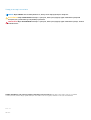 2
2
-
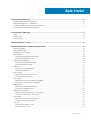 3
3
-
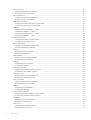 4
4
-
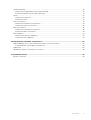 5
5
-
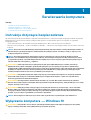 6
6
-
 7
7
-
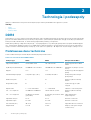 8
8
-
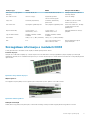 9
9
-
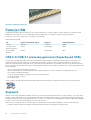 10
10
-
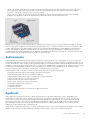 11
11
-
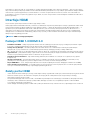 12
12
-
 13
13
-
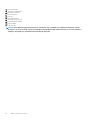 14
14
-
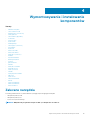 15
15
-
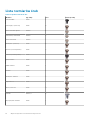 16
16
-
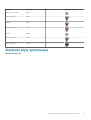 17
17
-
 18
18
-
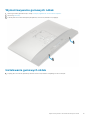 19
19
-
 20
20
-
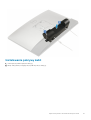 21
21
-
 22
22
-
 23
23
-
 24
24
-
 25
25
-
 26
26
-
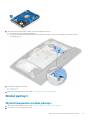 27
27
-
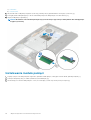 28
28
-
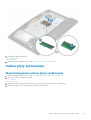 29
29
-
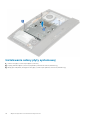 30
30
-
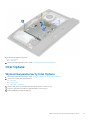 31
31
-
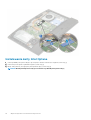 32
32
-
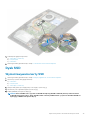 33
33
-
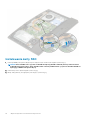 34
34
-
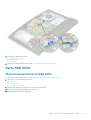 35
35
-
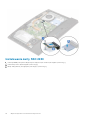 36
36
-
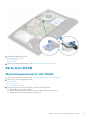 37
37
-
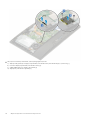 38
38
-
 39
39
-
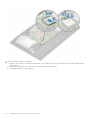 40
40
-
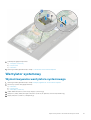 41
41
-
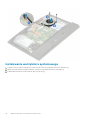 42
42
-
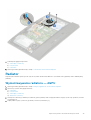 43
43
-
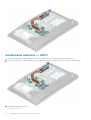 44
44
-
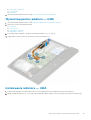 45
45
-
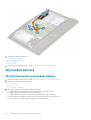 46
46
-
 47
47
-
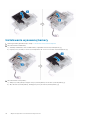 48
48
-
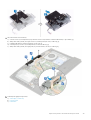 49
49
-
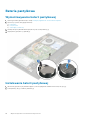 50
50
-
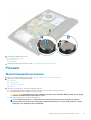 51
51
-
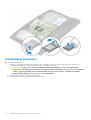 52
52
-
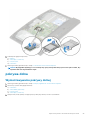 53
53
-
 54
54
-
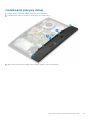 55
55
-
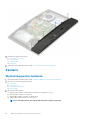 56
56
-
 57
57
-
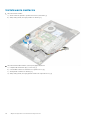 58
58
-
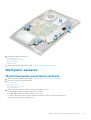 59
59
-
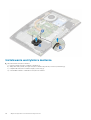 60
60
-
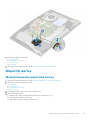 61
61
-
 62
62
-
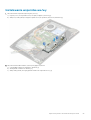 63
63
-
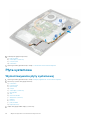 64
64
-
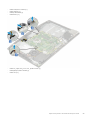 65
65
-
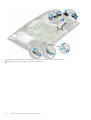 66
66
-
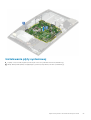 67
67
-
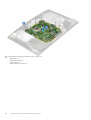 68
68
-
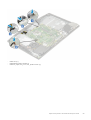 69
69
-
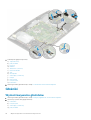 70
70
-
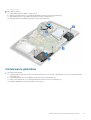 71
71
-
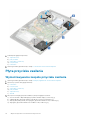 72
72
-
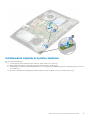 73
73
-
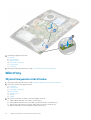 74
74
-
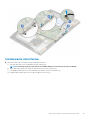 75
75
-
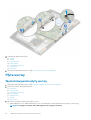 76
76
-
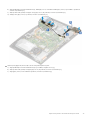 77
77
-
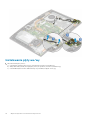 78
78
-
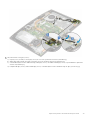 79
79
-
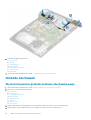 80
80
-
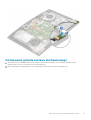 81
81
-
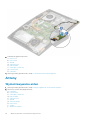 82
82
-
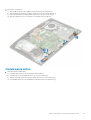 83
83
-
 84
84
-
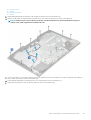 85
85
-
 86
86
-
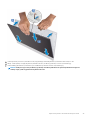 87
87
-
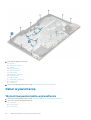 88
88
-
 89
89
-
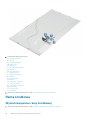 90
90
-
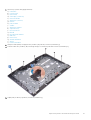 91
91
-
 92
92
-
 93
93
-
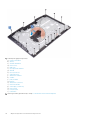 94
94
-
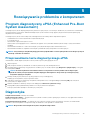 95
95
-
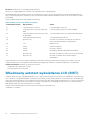 96
96
-
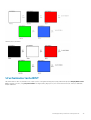 97
97
-
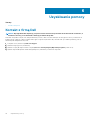 98
98
Dell OptiPlex 7470 All In One Instrukcja obsługi
- Typ
- Instrukcja obsługi
- Niniejsza instrukcja jest również odpowiednia dla
Powiązane artykuły
-
Dell OptiPlex 7770 All In One Instrukcja obsługi
-
Dell OptiPlex 7760 All In One Instrukcja obsługi
-
Dell Vostro 3582 Instrukcja obsługi
-
Dell Vostro 3480 Instrukcja obsługi
-
Dell Vostro 3584 Instrukcja obsługi
-
Dell Vostro 5581 Instrukcja obsługi
-
Dell Precision 3431 Instrukcja obsługi
-
Dell OptiPlex 7450 All In One Instrukcja obsługi
-
Dell OptiPlex 3060 instrukcja